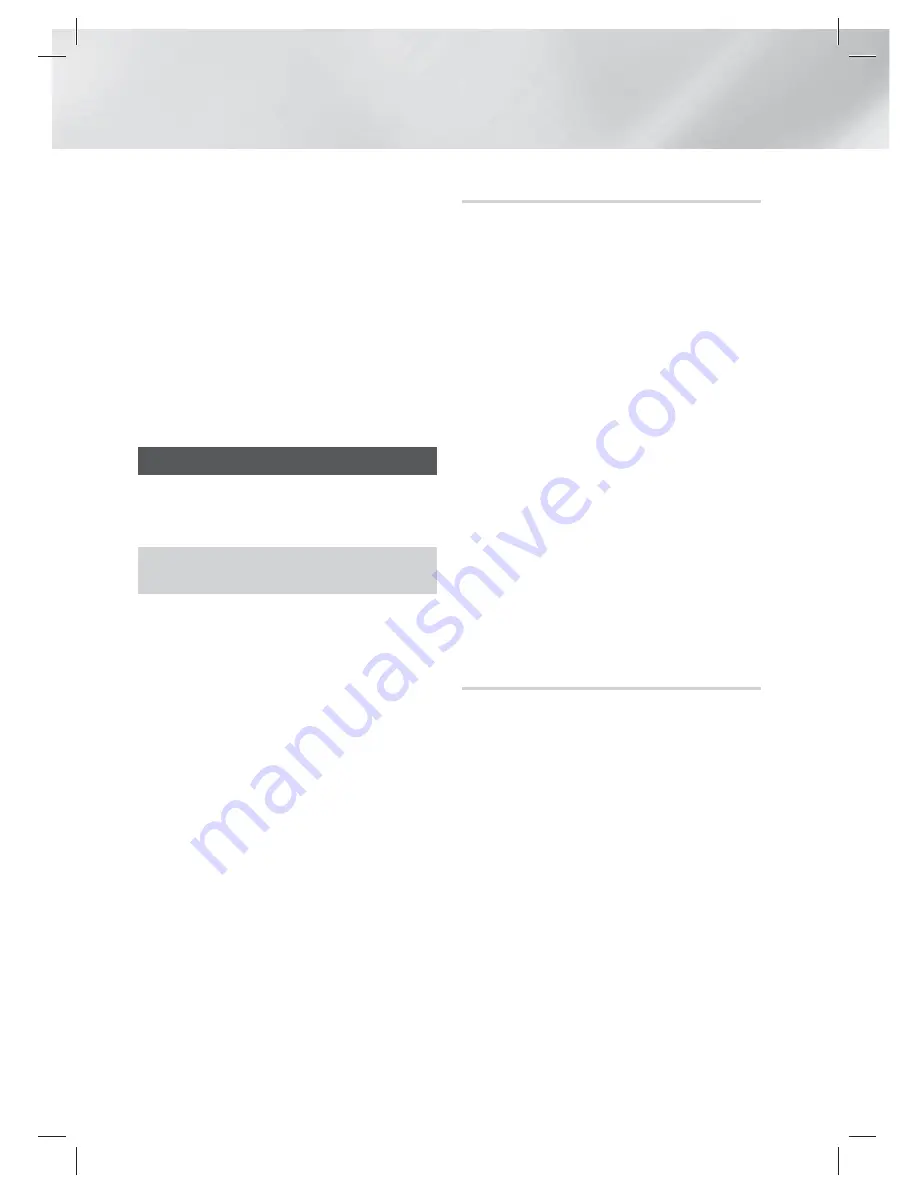
|
36
Français
Définition des Paramètres
3 ·
Sélectionnez
Paramètres AllShare
, puis
appuyez sur le touche
E
.
4 ·
Sélectionnez un périphérique, puis appuyez
sur le touche
E
. La fenêtre contextuelle
Paramètres AllShare apparaît.
5 ·
Sélectionnez
Permet.
,
Bloquer
, ou
Supprimer
de la liste sur la liste, puis
appuyez sur le touche
E
.
L'écran Paramètres AllShare n'affiche des
périphériques que si vous avez établi des connexions
réseau à des périphériques AllShare.Pour de plus
amples renseignements sur les périphériques
AllShare en réseau, reportez-vous à la pages 38~39.
Mise à niveau logicielle
Le menu Mise à jour logicielle vous permet de mettre
à niveau le logiciel du produit pour améliorer la
performance ou obtenir des services additionnels.
•
N’éteignez ou ne rallumez jamais le produit
manuellement durant le processus de mise à niveau.
1 ·
Dans le menu Accueil, sélectionnez
Paramètres
, puis appuyez sur la touche
E
.
2 ·
Sélectionnez
Assistance
, puis appuyez sur
la touche
E
.
3 ·
Sélectionnez
Mise à jour du logiciel
, puis
appuyez sur la touche
E
.
4 ·
Sélectionnez l’une des méthodes suivantes:
•
En ligne
•
USB
•
Par disque
•
Par télécharg.
•
Mise à niveau en mode veille
5 ·
Appuyez sur la touche
E
.
Les instructions pour chaque méthode
commencent.
|
REMARQUE
|
La mise à niveau est terminée lorsque le produit s'éteint,
puis se rallume automatiquement.
Samsung Electronics n'assume aucune responsabilité
légale en cas de défaillance du produit provoquée par
une connexion Internet instable ou une négligence du
consommateur pendant la mise à jour logicielle.
Si vous souhaitez annuler la mise à niveau pendant le
téléchargement du logiciel de mise à niveau, appuyez sur
la touche
E
.
En ligne
Votre produit doit être connecté à Internet pour
utiliser la fonction En ligne.
1 ·
Sélectionnez
En ligne
, puis appuyez sur
la touche
E
. Le message Connexion au
serveur apparaît.
2 ·
Si un téléchargement est disponible, la
fenêtre contextuelle apparaît affichant la
barre de progression et le téléchargement
commence.
3 ·
Lorsque le téléchargement est terminé, la
fenêtre Demande de mise à niveau apparaît
et propose trois choix :
Mettre à niveau
maintenant
,
Mettre à niveau plus tard
ou
Ne pas mettre à niveau
.
4 ·
Si vous sélectionnez
Mettre à niveau
maintenant
, le produit met à niveau
le logiciel, s'éteint, puis se rallume
automatiquement.
5 ·
Si vous n'effectuez pas de sélection dans
la minute qui suit ou si vous sélectionnez
Mettre à niveau plus tard
, le produit stocke
la nouvelle mise à niveau logicielle. Vous
pouvez mettre à niveau le logiciel plus tard en
exécutant la fonction
Par télécharg.
6 ·
Si vous sélectionnez
Ne pas mettre à
niveau
, le produit annule la mise à niveau.
USB
1 ·
Visitez www.samsung.com.
2 ·
Cliquez sur
SOUTIEN
dans la partie
supérieure droite de la page.
3 ·
Entrez le numéro de modèle du produit dans
le champ de recherche, puis cliquez sur
Rechercher produit
.
4 ·
Cliquez sur
Télécharger
au centre de la
page, sous l’en-tête Téléchargements.
5 ·
Cliquez sur
Micrologiciel
au centre de la page.
6 ·
Cliquez sur l’icône
ZIP
dans la colonne
Fichier située sur le côté droit de la page.
7 ·
Cliquez sur
OK
dans la fenêtre en incrustation qui
apparaît, afin de télécharger et de sauvegarder le
fichier de micrologiciel sur votre PC.
8 ·
Décompressez l’archive compressée sur votre
ordinateur. Vous devriez avoir un seul dossier
portant le même nom que le fichier compressé.
9 ·
Copiez le dossier sur une clé USB.
10 ·
Assurez-vous que le produit ne contient pas
de disque, puis insérez la clé USB dans le
port USB du produit.
HT-E5330_ZC_FRC_0303.indd 36
HT-E5330_ZC_FRC_0303.indd 36
2012-03-03 오전 10:18:46
2012-03-03 오전 10:18:46
















































